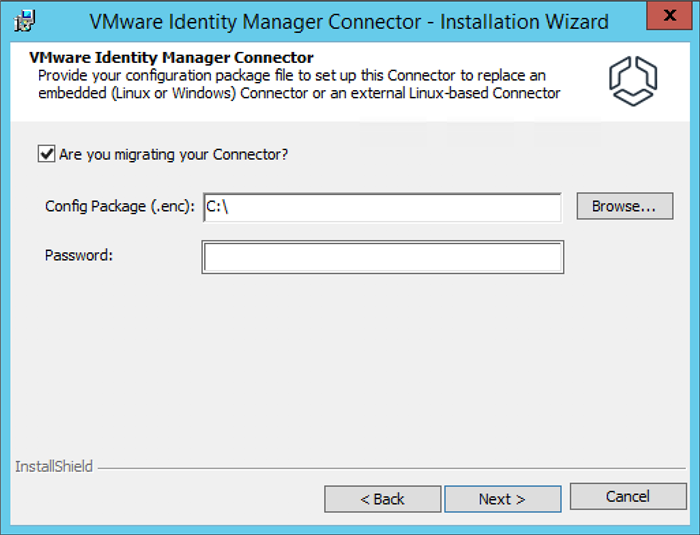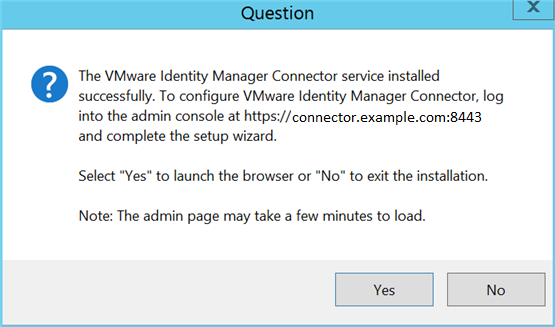Voer de volgende acties uit wanneer u informatie van de configuratie van ingesloten connectoren of externe op Linux gebaseerde connectoren migreert tijdens de installatie en configuratie van externe Windows-connectoren. Zie de betreffende versie van de handleiding VMware Identity Manager Connector installeren en configureren (Windows).
In de handleiding VMware Identity Manager Connector installeren en configureren (Windows) wordt beschreven hoe u de externe op Windows gebaseerde connector installeert en configureert. Gebruik de volgende informatie als aanvulling op die handleiding. Met deze specifieke acties zorgt u ervoor dat het volgende kan worden voltooid:
- De overdracht van de informatie van de connectorconfiguratie van de ingesloten connector of van de externe op Linux gebaseerde connector naar de externe op Windows gebaseerde connector.
- De configuratie van instellingen die zijn verbroken tijdens de upgrade van VMware Identity Manager of niet zijn verwerkt door de migratie.
Voorwaarden
- Verzamel een cluster...enc-bestand voor elke instantie van ingesloten connectoren en op Linux gebaseerde connectoren die u wilt gebruiken voor het migreren van informatie van de connectorconfiguratie tijdens de installatie en configuratie van de vervangende instanties van externe op Windows gebaseerde connectoren.
- Sla elk cluster...enc-bestand op een bijbehorend Windows-systeem op dat een vervangende instantie van een externe op Windows gebaseerde connector zal hosten.
Procedure
- Wanneer u de installatiewizard voor VMware Identity Manager Connector uitvoert, moet u op gepaste wijze antwoorden in de migratiegerelateerde dialoogvensters.
- Wanneer wordt gevraagd naar het configuratiepakketbestand, schakelt u het selectievakje Are you migrating your Connector (Migreert u uw connector?) in en klikt u op Volgende.
- Antwoord op gepaste wijze zodat het systeem het cluster...enc-bestand kan vinden dat u op de host heeft opgeslagen en klik op Next (Volgende).
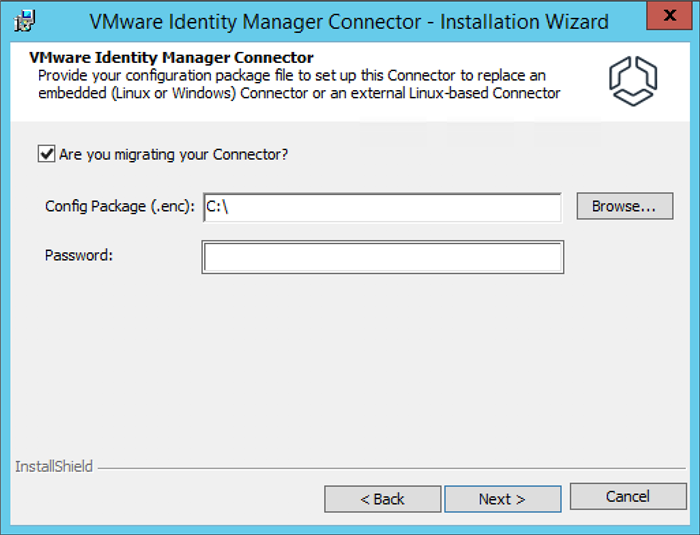
| Item in het dialoogvenster |
Actie |
| Config Package (.enc) (Configuratiepakket (.enc)) |
Typ of ga naar de locatie van het cluster...enc-bestand dat u op de host heeft opgeslagen. |
| Password (Wachtwoord) |
Voer het wachtwoord in dat u tijdens het upgraden van VMware Identity Manager voor het cluster...enc-bestand heeft gemaakt. |
- Wanneer u wordt gevraagd of u de installatiewizard voor VMware Identity Manager Connector wilt starten, klikt u op Nee om de installatie af te sluiten.
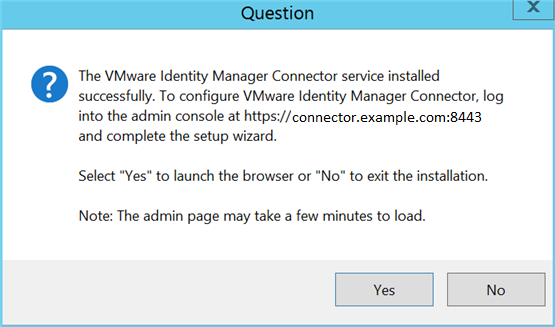
In deze situatie is het gepast om op No (Nee) te klikken, omdat de gemigreerde configuratiegegevens van het cluster...enc-bestand de configuratie voor u voltooit. Het is noodzakelijk om op Yes (Ja) te klikken wanneer u toegang tot de beheerconsole wilt om de configuratie van de connectorinstallatie te voltooien.
- Gebruik de Microsoft Management Console-module Services om de VMware Identity Manager Connector-service opnieuw te starten.
Services is een beheerprogramma dat deel uitmaakt van het Windows-besturingssysteem.
- Open de Microsoft Management Console-module Services.
- Wacht tot de status van de VMware IDM Connector-service als Running (Gestart) wordt weergegeven.
- Start de VMware IDM Connector-service opnieuw.
- Meld u aan bij de VMware Identity Manager-beheerconsole, selecteer en controleer en configureer de connectorinstellingen opnieuw.
- Controleer of de nieuwe instantie van de externe op Windows gebaseerde connector op de pagina Connectoren wordt weergegeven.
Het bestaan van de nieuwe instantie van de externe op Windows gebaseerde connector op de pagina Connectoren bevestigt dat deze aan
VMware Identity Manager is gekoppeld.
- Verwijder de connectorinstantie die door de nieuwe instantie van de externe op Windows gebaseerde connector wordt vervangen, door naast de connectorinstantie die u wilt verwijderen, achtereenvolgens op het pictogram Verwijderen en Bevestigen te klikken.
De connectorinstantie wordt uit de
VMware Identity Manager-beheerconsole verwijderd.
Voorzichtig: Verwijder alle
VMware Identity Manager Connector instanties die u vervangt. Het bestaan van connectorinstanties die niet meer in gebruik zijn, kan de
VMware Identity Manager-processen verstoren, in het bijzonder de directorygerelateerde processen zoals synchroniseren en opslaan.
- Als de implementatie van VMware Identity Manager die u heeft geüpgraded, zowel de ingesloten connector als de certificaatgebaseerde verificatie gebruikte, controleert u of de instellingen van het CertificateAuthAdapter-onderdeel correct naar de nieuw gemaakte verificatiemethode Certificaat (cloudimplementatie) zijn gemigreerd.
Als dit scenario op u van toepassing is, was een vereiste stap voor het upgraden van VMware Identity Manager, het maken van aantekeningen over de instellingen voor het CertificateAuthAdapter-onderdeel. Gebruik die informatie om te controleren of de instellingen vóór de migratie in het CertificateAuthAdapter-onderdeel overeenkomen met de instellingen na de migratie in de verificatiemethode Certificaat (cloudimplementatie).
- Selecteer Beheren > Verificatiemethoden op het tabblad Identiteits- en toegangsbeheer.
- Klik op het potloodpictogram in de kolom Configureren voor Certificaat (cloudimplementatie).
- Bekijk en bewerk, indien nodig, de instellingen op de pagina voor de verificatieadapter van de certificaatservice.
- Om de toepasselijke directory's indien nodig te controleren en opnieuw te configureren, klikt u op het tabblad Identiteits- en toegangsbeheer op . Beheren en voert u de betreffende directorygerelateerde stappen uit.
Voorzichtig: Voordat u directory's configureert, moet u bevestigen dat alle connectorinstanties die zijn gemigreerd en nu niet worden gebruikt, zijn verwijderd. Het bestaan van connectorinstanties die niet meer in gebruik zijn, kan problemen veroorzaken voor directorygerelateerde processen.
- Klik op Nu synchroniseren naast elke directory die van toepassing is.
- Voer de nodige bewerkingen uit op basis van updates die in toepasselijke directory's zijn gemaakt en klik op Directory synchroniseren.
- Klik op de pagina Beheren op Identiteitsproviders en klik vervolgens op de naam van een beïnvloede instantie van de identiteitsprovider en werk de waarde IdP-hostnaam bij.
Vanwege onvoorspelbare factoren bij het bepalen van de gebruikte host, bijvoorbeeld omdat een load balancer is geïmplementeerd, probeert het migratieproces niet om de
IdP-hostnaam bij te werken.
Overweeg de volgende situaties.
- Als u vóór de migratie een load balancer voor uw connectorinstanties gebruikte en die load balancer nog steeds gebruikt, verandert de waarde IdP-hostnaam niet. Werk de waarde IdP-hostnaam in dat geval niet bij. In plaats daarvan moet u de load balancer aanpassen om de nieuwe op Windows gebaseerde connectorinstanties als leden van de load balancer te gebruiken.
- Als u vóór de migratie de URL van een connectorinstantie gebruikte, en dus geen load balancer gebruikte, werkt u de waarde IdP-hostnaam dienovereenkomstig bij.
Raadpleeg de handleiding Beheer VMware Identity Manager voor informatie over het configureren van instanties van de identiteitsprovider.
- Klik op de naam van de instantie van een identiteitsprovider waarvoor de waarde IdP-hostnaam moet worden bijgewerkt.
- Wijzig op de pagina Identiteitsprovider de hostnaam in het tekstvak IdP-hostnaam en klik op Opslaan.
- Schakel toepasselijke verificatiemethoden in.
Toen u het migratiepakket op de ingesloten connector of op de externe op Linux gebaseerde connector heeft uitgevoerd, zijn alle verificatiemethoden, met uitzondering van de verificatiemethode Wachtwoord, uitgeschakeld. Nu moet u de uitgeschakelde verificatiemethoden opnieuw inschakelen op de externe op Windows gebaseerde connector.
Zie de handleiding
VMware Identity Manager Connector installeren en configureren (Windows) voor informatie over het inschakelen van verificatieadapters voor de connector.
- Indien van toepassing, schakelt u de uitgaande modus in voor de nieuwe externe op Windows gebaseerde connector.
Als de uitgaande modus voor de connector vóór de migratie niet was ingeschakeld, bijvoorbeeld omdat de uitgaande modus geen ingesloten-connectoroptie is, wilt u waarschijnlijk de uitgaande modus voor de nieuwe externe op Windows gebaseerde connector inschakelen.
Voor deze procedure moet u de nieuwe externe op Windows gebaseerde connector aan de ingebouwde identiteitsprovider toevoegen en het beleid voor elke ingeschakelde verificatiemethode configureren. Zie de handleiding VMware Identity Manager Connector installeren en configureren (Windows) voor informatie over het inschakelen van de uitgaande modus voor de connector.